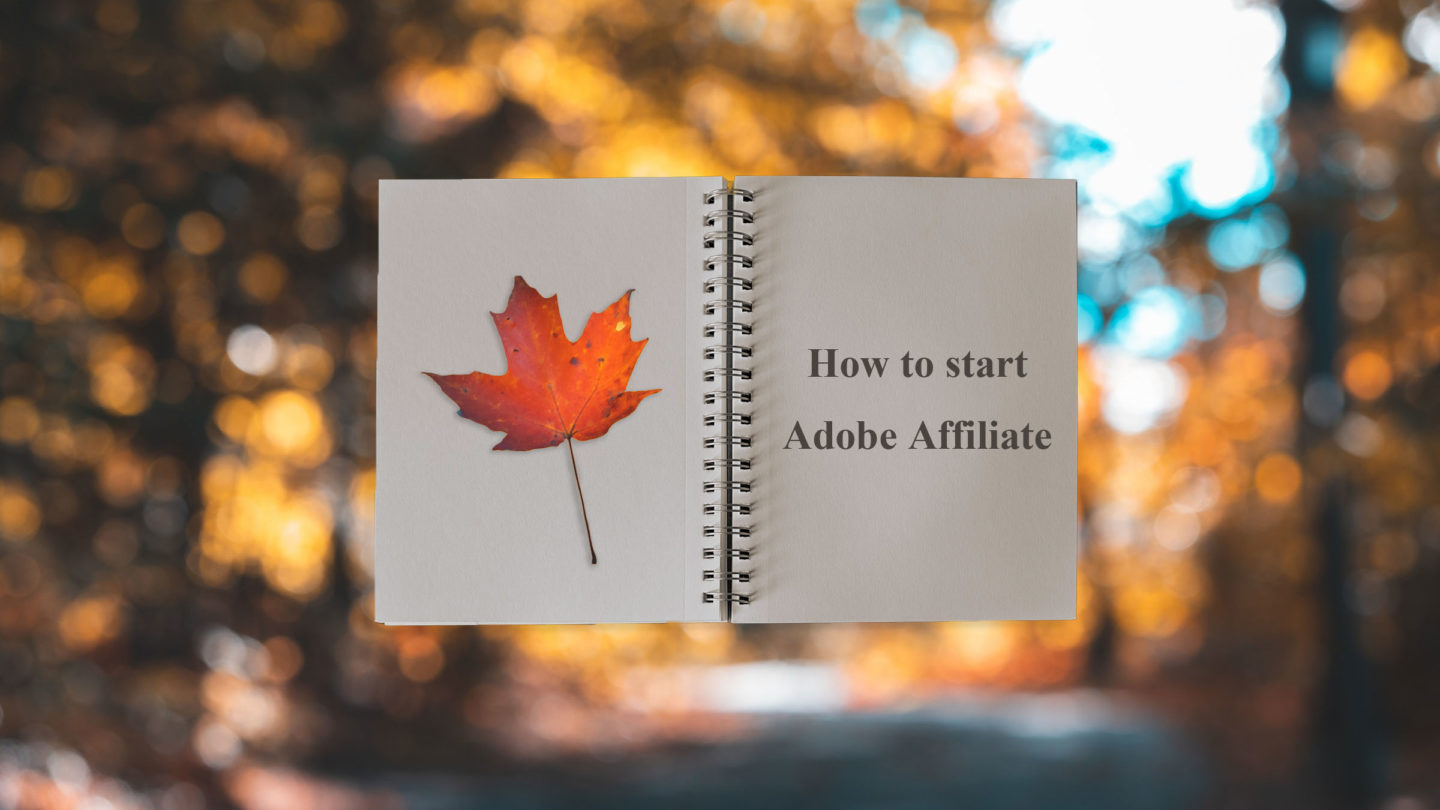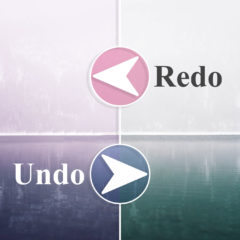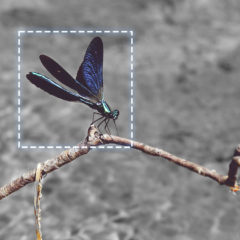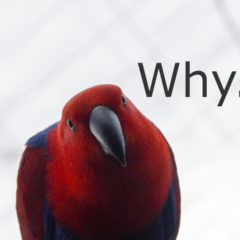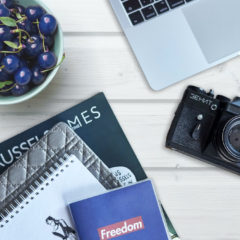Adobeアフィリエイトは2022年11月1日から別の管理会社(Partnerize)に移行します。登録方法はこちらを参考にしてください。
画像編集ソフトのPhotoshopは非常に有名です。大学や会社で使用したことがある人は結構多いのではないでしょうか?
Abodeアフィリエイトを利用すれば、Adobe製品の使用経験を活かして収益化することができます。この記事ではAdobeアフィリエイトを始める手順を紹介していきます。
アドビアフィリエイトプログラム
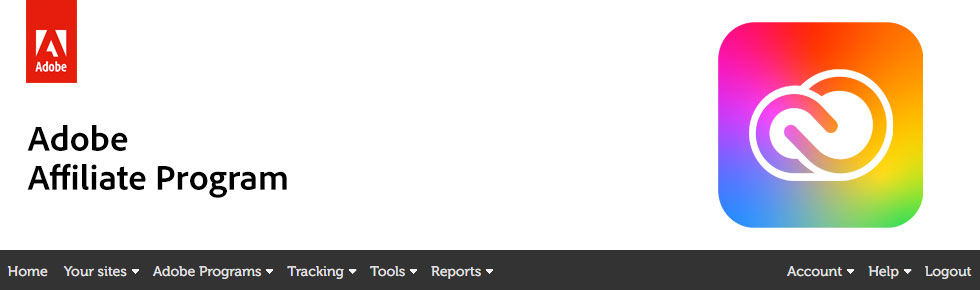
Adobeアフィリエイトとは、Abode製品(Adobe Creative Cloud, Adobe Stock, Adobe Document Cloud)を宣伝して紹介料を得るプログラムのことです。
ブログやSNSで製品を紹介してユーザーが製品を購入すれば利益を得ることができます。
Adobe製品は種類が多彩です。PhotoshopやIllustratorを使ったことがある人は多いと思います。
Abode製品
- Photoshop
- Illustrator
- InDesign
- Adobe XD
- Lightroom
- Acrobat Pro
- Animate
- Dreamweaver
- Premiere Pro
- Premiere Rush
- After Effects
- Dimension
- Audition
- InCopy
- Lightroom Classic
- Media Encoder
- Character Animator
- Prelude
- Fuse
- Bridge
Adobeアフィリエイトの収益
実際にどれくらいの収益が得られるのか気になります。
Creative Cloud
- 月々プラン月々払いのサブスクリプション:85.00% (初月月額金額の 85%)
- 年間プラン月々払いのサブスクリプション:85.00% (初月月額金額の 85%)
- 年間プラン一括払いのサブスクリプション:8.33% (初年度年額金額の 8.33%)
Adobe Stock
- 月々プラン月々払いのサブスクリプション:US$ 72.00
- 年間プラン月々払いのサブスクリプション:US$ 72.00
- 単品購入:8.33% (1回払い)
- 通常アセット 3 点/月:85.00% (初月月額金額の 85%)
Creative Cloud製品がすべて使えるコンプリートプランの場合、年額74,976円なので、
74,976 * 0.0833 = 6,245円
Creative Cloudで6,245円の紹介料が貰えることになります。Adobe製品はAmazonでも購入できますが、Amazonの紹介料が2~3%であることを考えるとかなり還元率が高くお得です。
PhotoshopやCreative Cloudを紹介したいときはぜひAdobeアフィリエイトを利用しましょう。
申し込みの流れ
Adobeアフィリエイトは2022年11月1日から別の管理会社(Partnerize)に移行します。登録方法は以下の記事を参考にしてください。

アカウント作成
サイト照合
Adobeアフィリエイトは多少なりとも英語を読む必要があります。メールも英語で届きます。この点は理解しておいてください。
アカウント作成
アドビアフィリエイトプログラムのページを開き申し込むをクリックします。
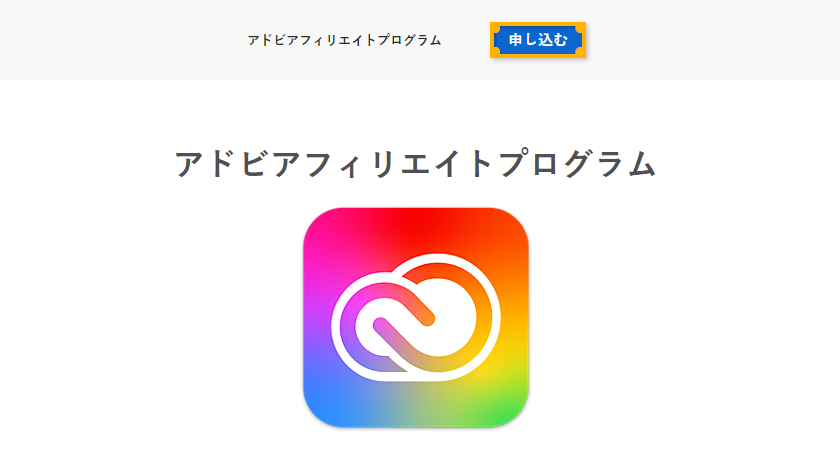
AdobeのサイトからTradeDoublerに飛びました。TradeDoublerはアフィリエイトを運営しているスウェーデンの企業です。
各項目を入力してください。
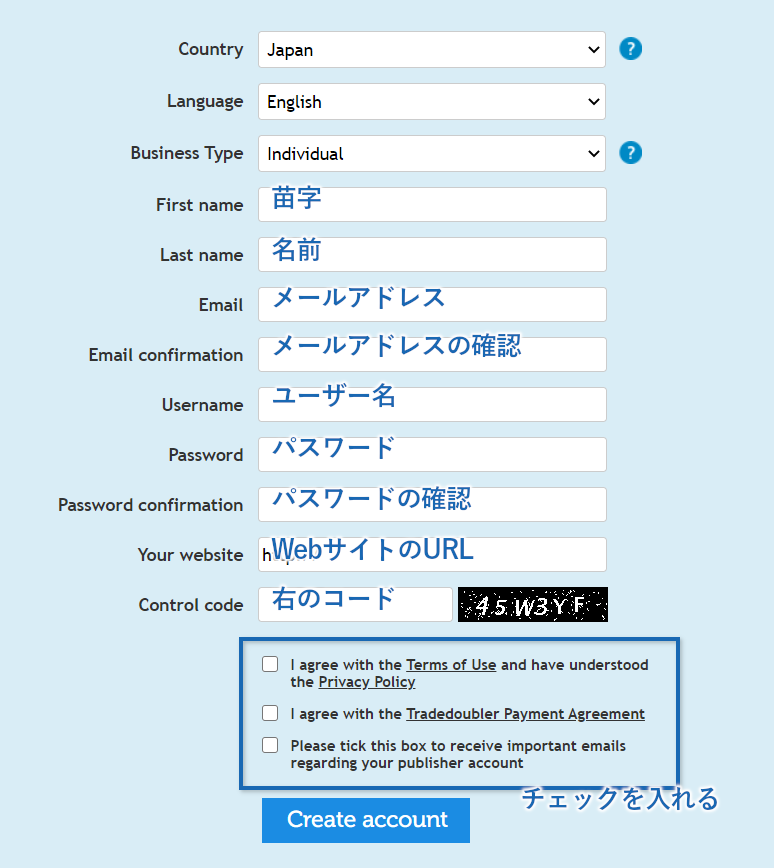
CountryをJapanにすると日本語に変わると書いてありますが、英語のままです。
どうやら初期値がJapanの場合は日本語にならないようです。別の言語に変更した後、Japanに戻すと言語が日本語になります。私はこれに気付かずに英語のまま進めてしまいました。後から言語変更できないので注意してください。
Create accountを押すと登録したメールアドレスにメールが届きます。
届いたメールにアフィリエイト管理画面へのログインURLが記載されているのでアクセスしてください。管理画面にアクセスするとActivate完了です。
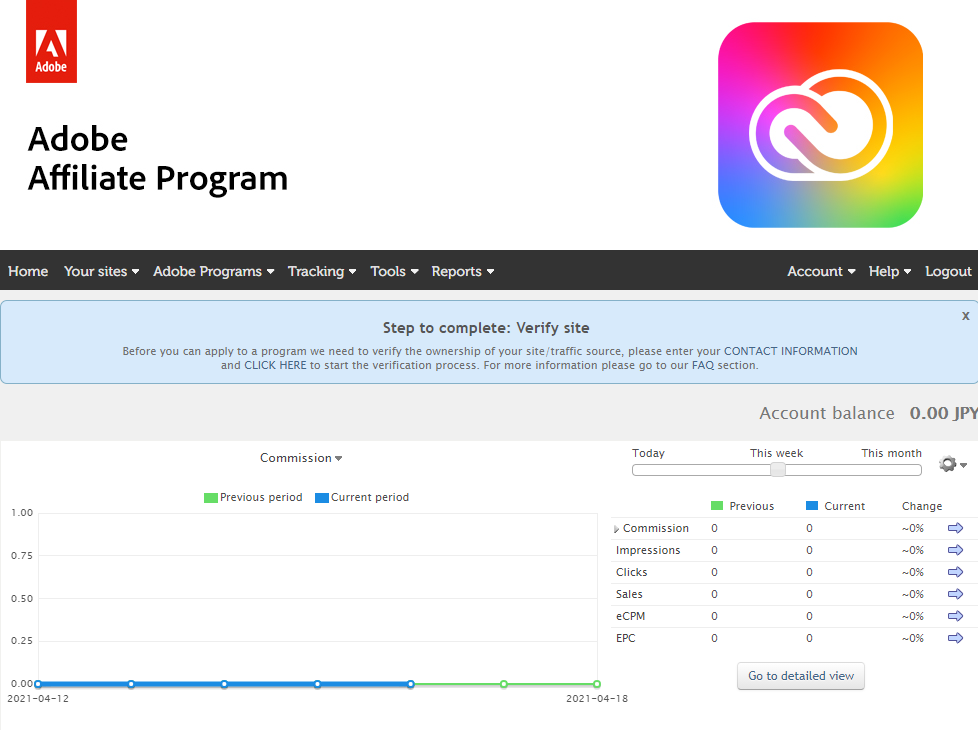
Activate(管理画面へのアクセス)はメールを開いてから15分以内に行う必要があります。15分以上経過すると最初からやり直しです。
サイトの照合
次にサイト照合と連絡先の入力を行います。
Your sites > Your sitesをクリックします。

Settings > Editをクリック
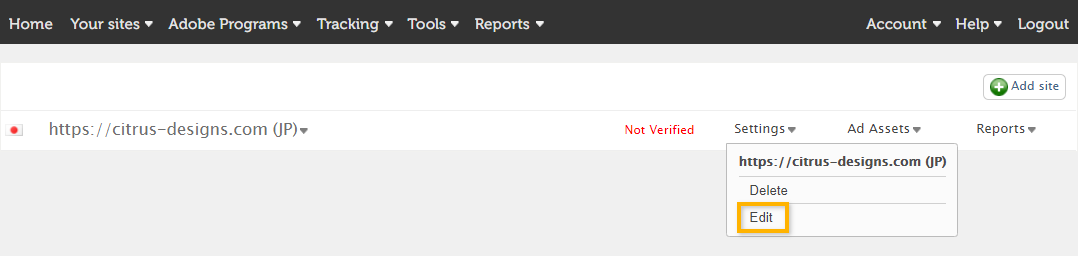
サイト情報の編集画面が開きます。
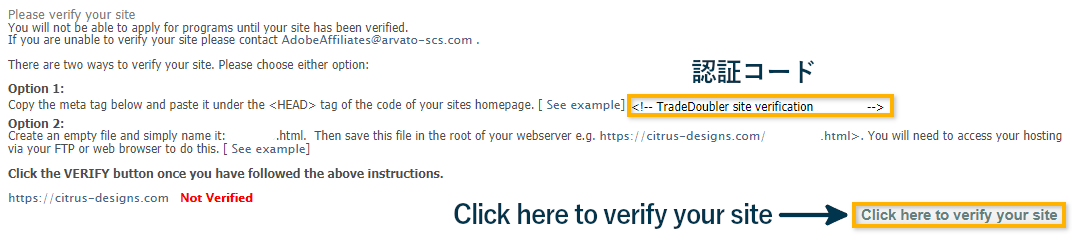
次のような照合コードが表示されるのでサイトの<head>タグ内に追加してください。追加する場所はAdsenseの審査時にコードを追加した場所と同じです。
<!-- TradeDoubler site verification 1234567 -->以下は追加した例です。
<!DOCTYPE html>
<html lang="jp">
<head>
<!-- TradeDoubler site verification 1234567 -->
<meta charset="UTF-8">
</head>
<body></body>
</html>コードを追加後Click here to verify your siteをクリックします。
クリックしても特に何も起こりません。照合が完了するまでしばらく待ちましょう。照合は最大で24時間かかるそうです。
サイトが審査されないときの対処法
どうも照合できないという情報をネットでよく見ます。
私も自動照合できませんでした。照合できないのはセキュリティに弾かれているからでしょうか?
理由は分かりませんが対処法は簡単です。サポートに連絡するだけです。24時間経過して照合されないときは、サポートへ連絡しましょう。
サポートへの連絡内容
Adobeアフィリエイトを管理しているTradeDoublerは、ヨーロッパに拠点を置くスウェーデンの企業です。サポートへは英語で連絡する必要があります。
文章は必要な内容を簡潔に書けばOKです。長文を書くよりも速く対応してもらえます。
Hello Adobe Affiliate Team.
I clicked verify button more than 24hours ago. It’s still not verified.
Could you verify my site manually?
Site url: https://example.com
サイトが照合できないときの連絡内容
Verification page: https://example.com/1234567.html
「24時間経過しても照合されなかったので、手動での照合をお願いします」という内容です。
手動照合を頼む場合、できれば照合コードを表示するページをサイト内に設置してください。Adobeアフィリエイト公式サイトでもそのように書かれています。
要は「照合に使うコードがサイト内に設置されている」ことをAdobeアフィリエイトチームに提示すればいいわけです。
照合コードを表示するページを作る
1234567.htmlというファイルを作り、次の内容を書き込みます。1234567は照合コードの番号です。
<!DOCTYPE html>
<html lang="en">
<head>
<!-- TradeDoubler site verification 1234567 -->
<meta charset="UTF-8">
<meta name="robots" content="noindex">
</head>
<body>
<p>TradeDoubler site verification 1234567</p>
</body>
</html>これをFTPソフトまたはサーバーのFTP機能を使ってドメインのroot(ドメインの直下)に配置します。
https://example.com/1234567.htmlにアクセスすると次のように表示されます。
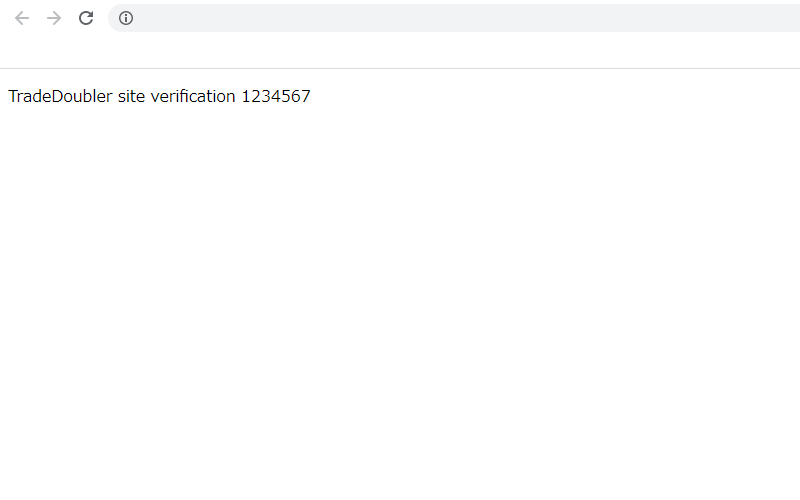
1234567.htmlのURLを提示しておけば、Adobeサポートが素早く番号を確認できるようになります。余裕のある人は連絡前に行っておきましょう。
サイトが照合された後は必要なくなるのでファイルを削除してください。
もし自分でファイルを作るのが難しい場合は、ページに照合コードを書き込む方法もあります。
審査はそれほど厳しくない
土曜日にメールを送って、土日明けの月曜日の夜中に返事が届きました。9時間ほど時差があることを考えるととても速い対応です。
サイトは問題なく承認されていました。審査自体は厳しくない印象です。
これでAdobeのアフィリエイト広告を貼れるようになります。
管理画面の各種設定
文字が小さくて読みにくいとき
Adobeアフィリエイトの管理画面の文字は非常に小さいです。フォントサイズが11px指定なので小さすぎて目が痛くなります。
文字が読みにくいときはCtrl+マウスホイールで150%くらいまで画面を拡大してください。少しマシになります。
広告の挿入方法
サイトページのAd Assets > Search Ads
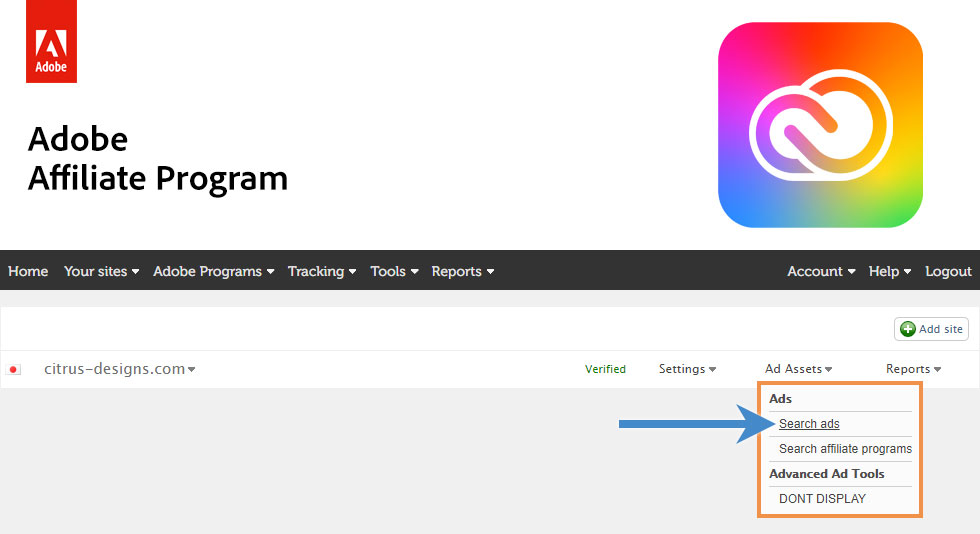
広告一覧が開きます。UIは日本のASPとよく似ているので利用したことがある人は特に迷わないと思います。左側にあるShow codeをクリックすると広告のコードが表示されます。

個人情報の入力
連絡情報はアフィリエイト報酬の振り込みに必要な情報です。入金に影響するので偽りなく入力する必要があります。
Account > Contact informationをクリックします。

連絡情報の入力ページが開くので各項目を入力してください。英語の住所の書き方は日本とは逆になります。
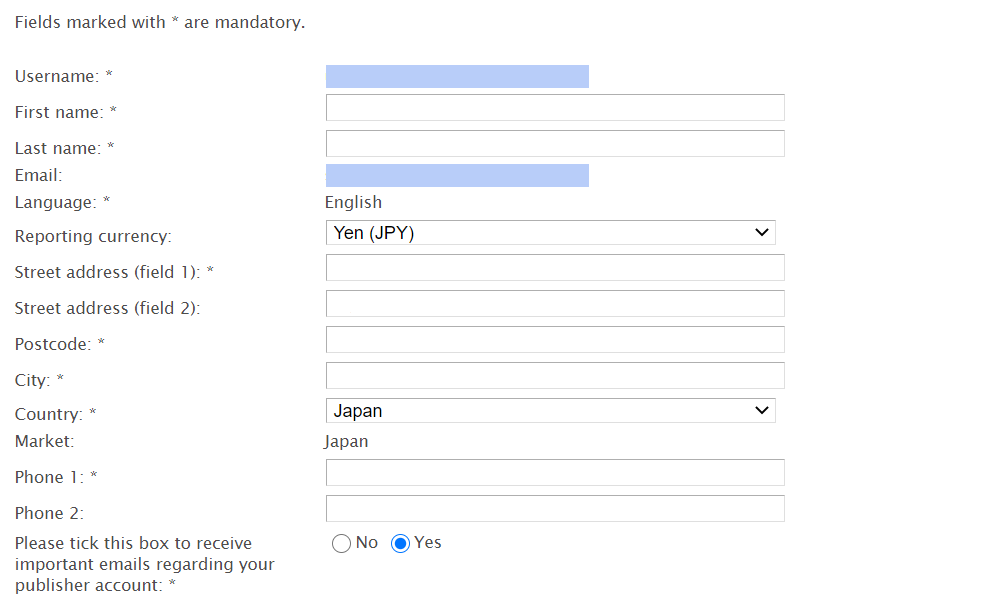
入力後は右下のSaveをクリックして保存します。
支払いの設定
支払い方法の設定に関して注意点がいくつかあります。
- 先に個人情報の入力を済ませておく
- 海外の銀行口座を持っていない場合、Payoneerを利用する必要がある
- 振替手数料がかかる(USD $2 – $4.50)
- 最低支払金額はUSD $100
日本で利用する場合はPayoneerアカウントがほぼ必須です。Payoneerは海外通貨の受け取りを仲介してくれるサービスです。別の通貨で得た収入を日本の銀行に振り込んでもらうために必要になります。
Adobeアフィリエイトの最低支払金額は100USDと高い点は少しネックになります。(Google Adsenseは8000円)
Payoneerアカウントの作成
AdobeアフィリエイトのメニューからAccount > Payment informationを開き各項目を入力します。Payment Providerは「Payoneer」を選択してください。
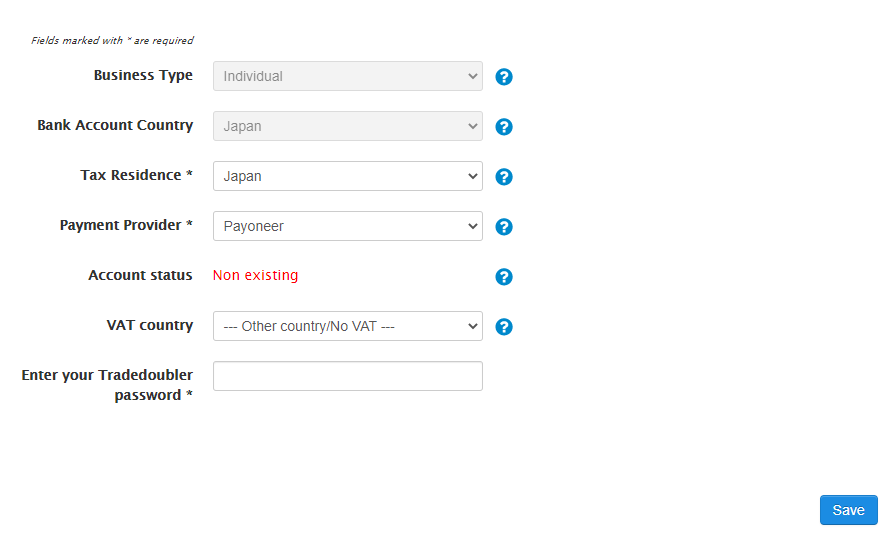
SaveをクリックするとPayoneerのアカウント開設ページに移ります。
名前・苗字・メールアドレス・生年月日を記入します。名前と苗字は必ずアルファベットで入力してください。入力後は次へを押します。
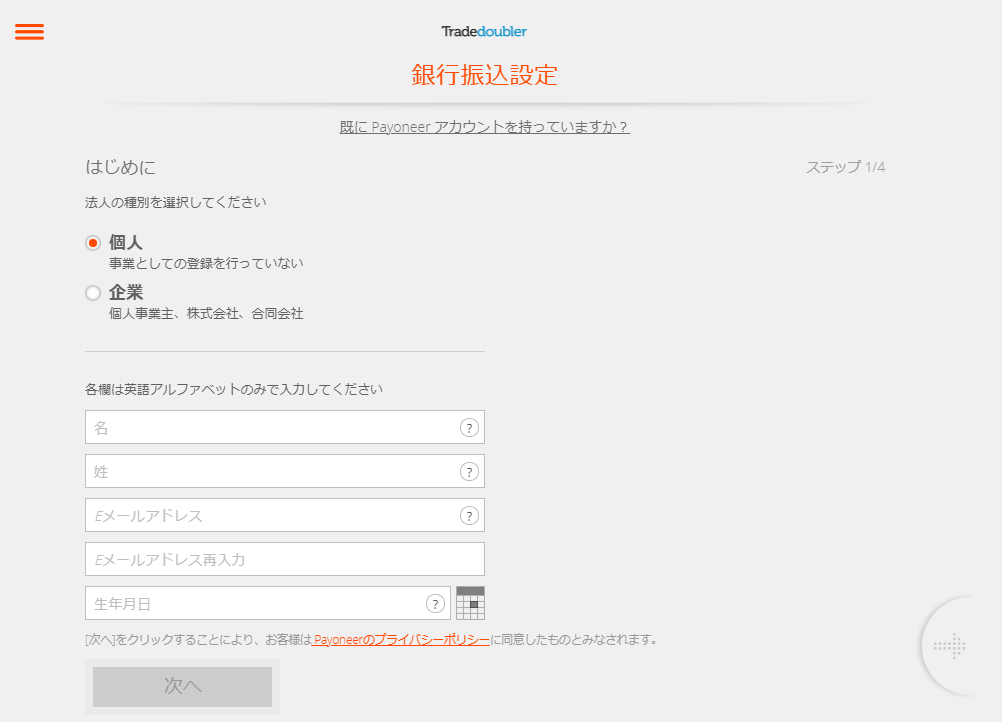
住所と電話番号を入力してください。SMS認証を行った後次へ進みます。
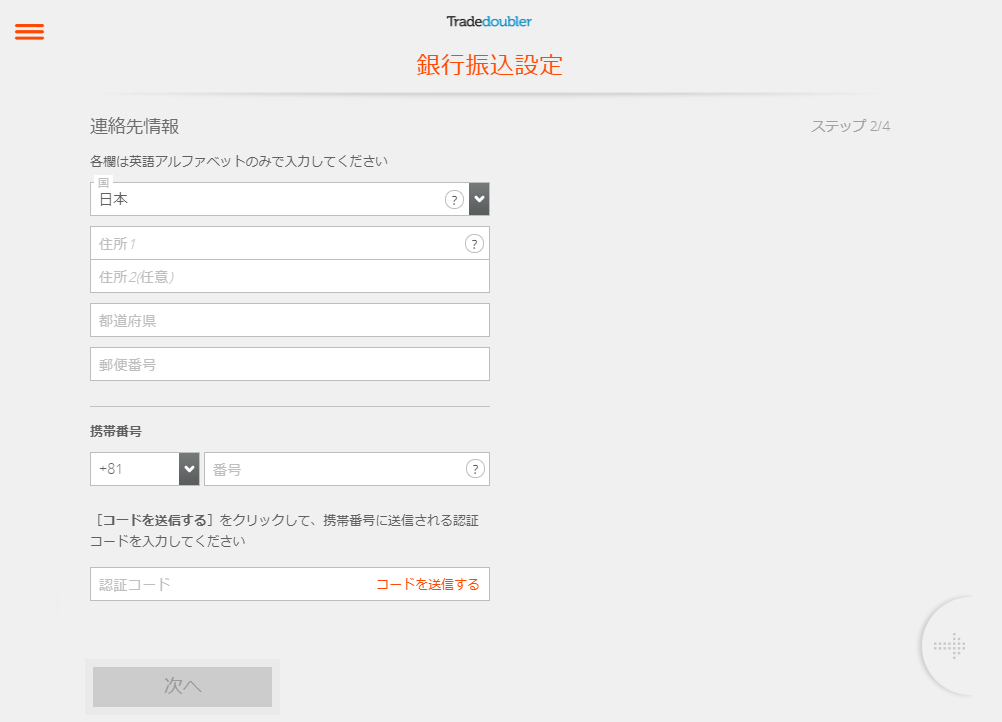
パスワードを設定します。
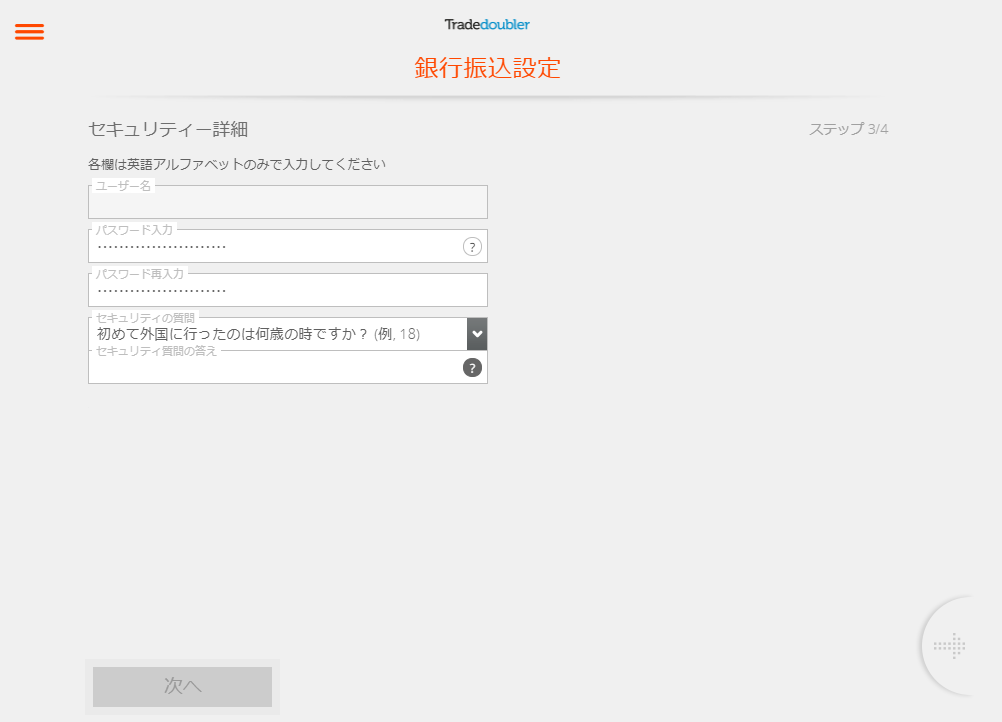
振込先の銀行口座を入力して送信を押すとアカウントが審査中になります。数日待ってください。
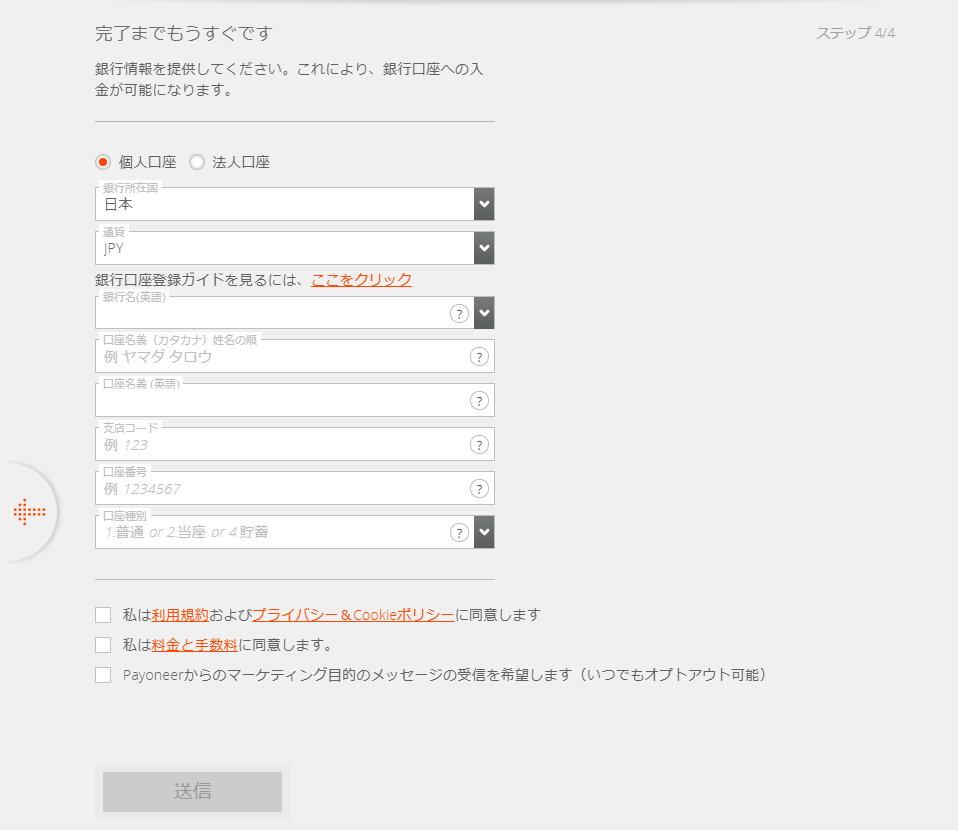
1日後にアカウントが承認されました。承認されるとAccount Statusの欄が「Active」になります。これで支払いを受け取れるようになりました。
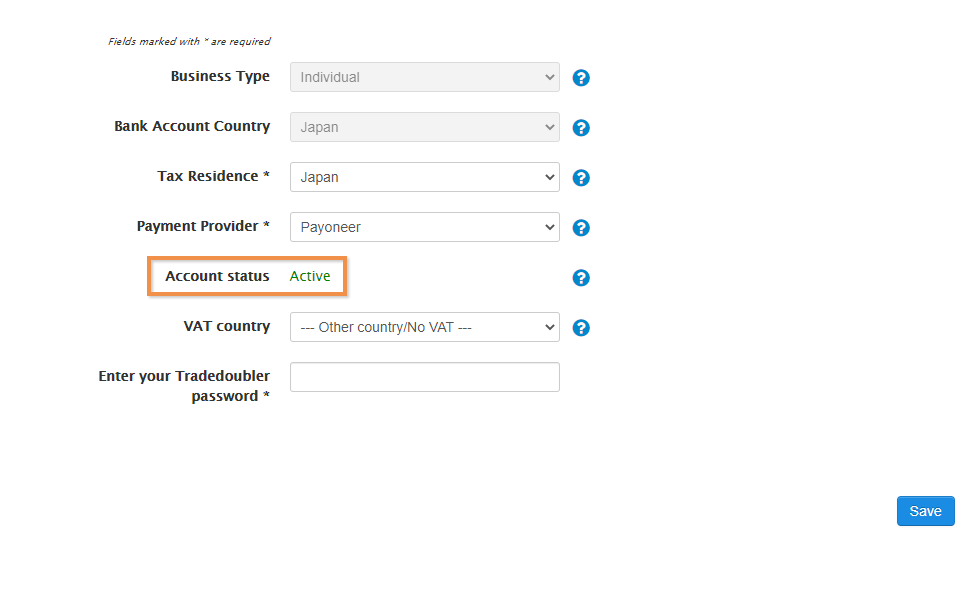
Adobe製品を使ったことがある人におすすめ
Adobeアフィリエイトを始める手順を紹介しました。
Adobe製品はAmazonでも購入できますが、Amazonの紹介料が2~3%であることを考えるとかなり還元率が高くお得です。
Adobe製品を使ったことがある人は、Adobeアフィリエイトを利用してPhotoshopやCreative Cloudを紹介してみてください。もしまだ使ったことがない人は、まずPhotoshopを始めてみましょう。